En el presente documento se mostrarán algunas características y funcionalidades que nos provee opTrend, además de la interpretación de la información generada, con la finalidad de poner en marcha la operación del modulo.
opTrend es un módulo que integra gráficos de NMIS, contiene funciones que proporcionan una predicción del funcionamiento de los nodos a corto plazo que permitirán al cliente establecer pasos a seguir para poder prevenir problemas futuros.
Funcionalidades principales de opTrend:
opTrend utiliza un algoritmo llamado "SETDS" (Statistical Exception and Trend Detection System), el cual toma 26 semanas de datos, superpone cada semana una encima de la otra (en cortes de 2h) de modo que los datos se organizan en 1 semana y cada corte de tiempo de 2h tiene 26 puntos de datos. A continuación, calcula la desviación estándar de cada tramo de 2 horas y la multiplica por 3, lo que se convierte en la línea de control superior (upper control); el control inferior (lower control) es simplemente el mismo valor * -3.
¿Por qué la desviación estándar se multiplica por 3? La razón por la que un límite de control de 3σ equilibra el riesgo de error es que, para datos distribuidos normalmente, los puntos de datos caerán dentro de los límites de 3σ el 99,7% de las veces cuando un proceso está en control.
A medida que NMIS sondea opTrend añade en el sondeo/rendimiento de 5 minutos, si el valor está por encima del control, opTrend calcula el área sobre el control, esto se llama el "EV" (valor extra), los valores EV se utilizan para crear eventos, la gravedad basada en cuánto está por encima del control. El EV se almacena y se utiliza para crear los documentos de la cartelera, así como para mostrar los gráficos en la página principal.
SETDS es la metodología creada por Igor Trubin e incorporada por Opmantek en opTrend que utiliza el filtrado estadístico, el reconocimiento de patrones, los umbrales dinámicos frente a los estáticos, los gráficos de control de TI, los informes basados en valores de excepción/alertas inteligentes y la detección de puntos de cambio/tendencias basados en valores de excepción para realizar la gestión de la capacidad de los sistemas, incluida la planificación de la capacidad y la ingeniería del rendimiento. (Referencia: https://www.trub.in/2012/11/setds-methodology-cmg12-speech.html)
En el siguiente video, podrá encontrar cómo interpretar la información de las gráficas generadas e incluso poder realizar un ejercicio ejemplo con datos de una gráfica de NMIS en la página http://www.perfomalist.com/.
El acceso a opTrend se deberá realizar mediante la siguiente ruta: http://serverip/en/omk/opTrend. El demonio que permite la operación del módulo es omkd.

El dashboard principal del módulo está compuesto por un TopN de gráficas que son tomadas desde NMIS (siempre y cuando los nodos las contengan), en el cual podremos ver las siguientes métricas:
Estas métricas pueden ocultarse vía código, pero no pueden agregarse nuevas.
Este TopN siempre mostrará nodos en los cuales las métricas estén por encima de la media estándar, con lo cual el cliente podrá fijar su atención para saber qué medidas tomar antes de que esto pueda repercutir en el funcionamiento de éstos.
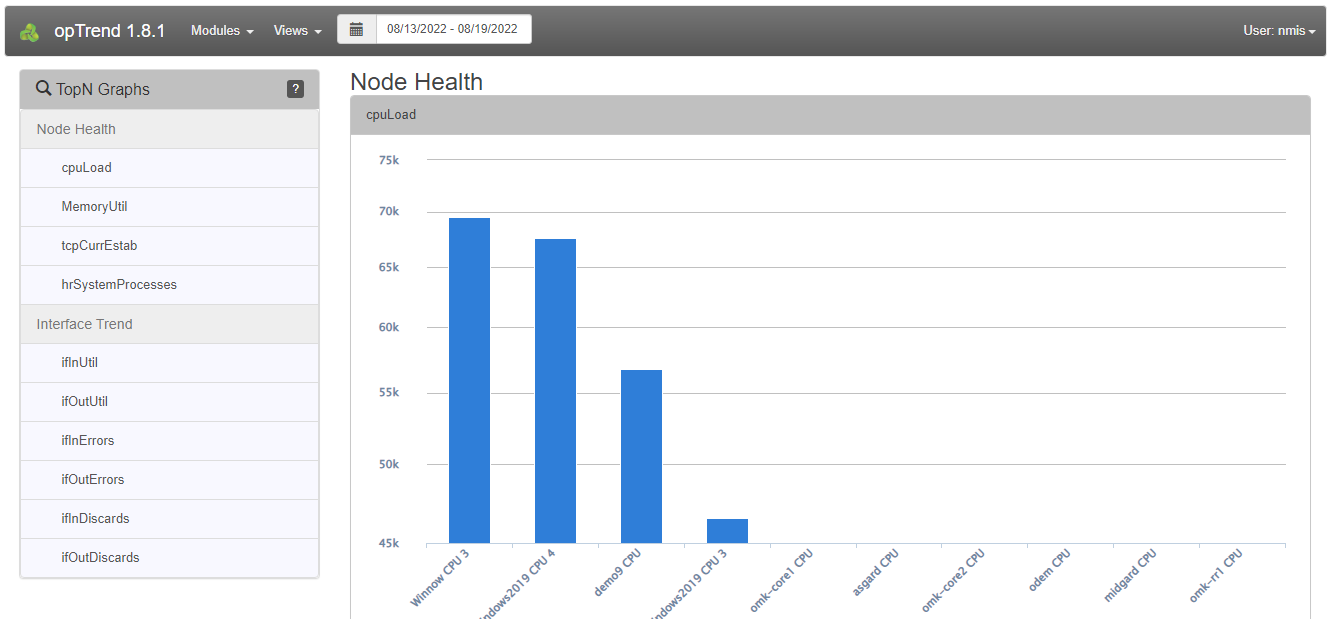
Vamos a detallar la vista de un nodo del TopN.


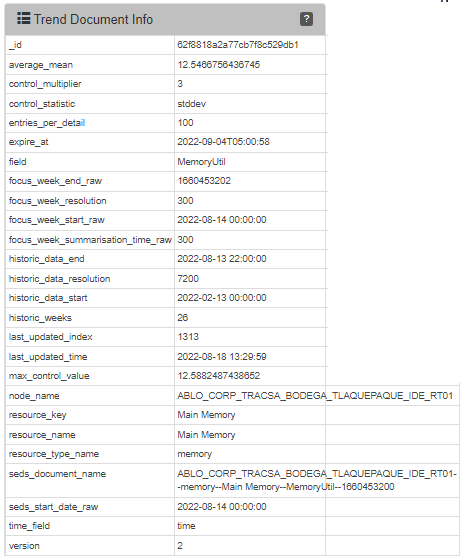
Al acceder al menú Views > Billboards, podremos ver un tablero de top de los elementos que están por encima de la media estándar y una tabla de información de cuántas semanas han permanecido en él.
Este TopN puede ser modificado para mostrar los valores requeridos por el cliente en la siguiente linea del archivo opCommon.nmis:
'optrend_billboard_topn' => 25, |
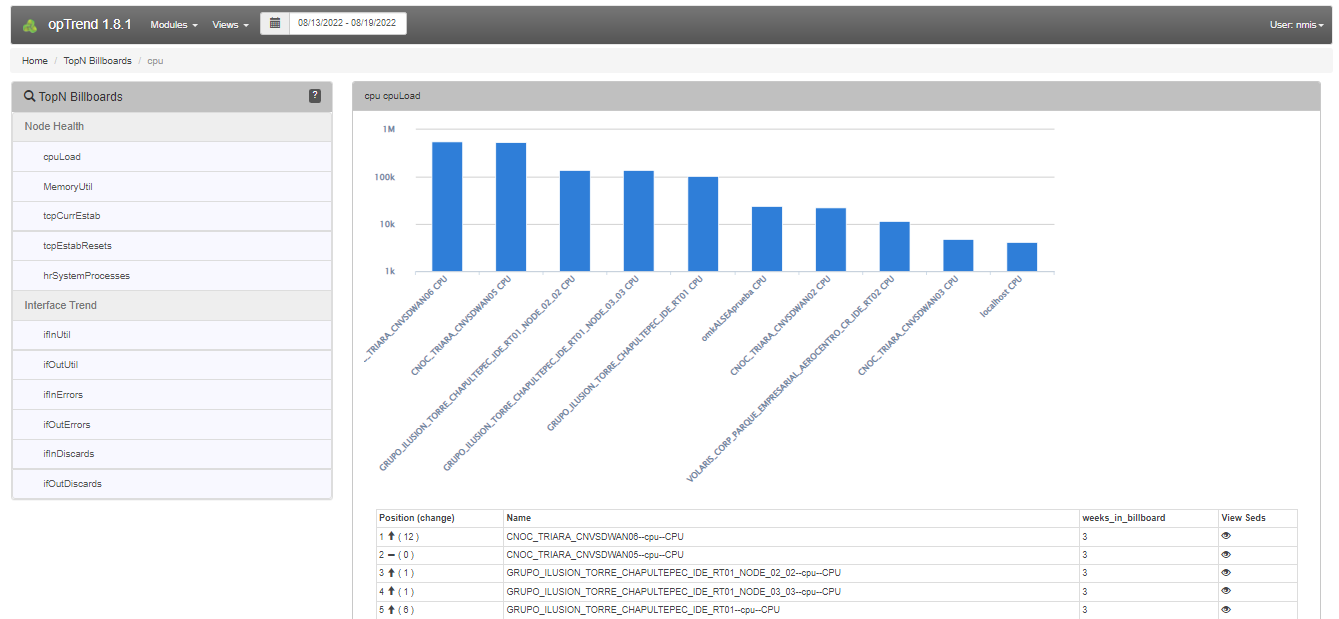 TopN Billboard de cpuLoad
TopN Billboard de cpuLoad
En la tabla se podrán ver varios parámetros, los cuales describiremos a continuación (en este ejemplo, se ha seleccionado el TopN Billboard de cpuLoad):
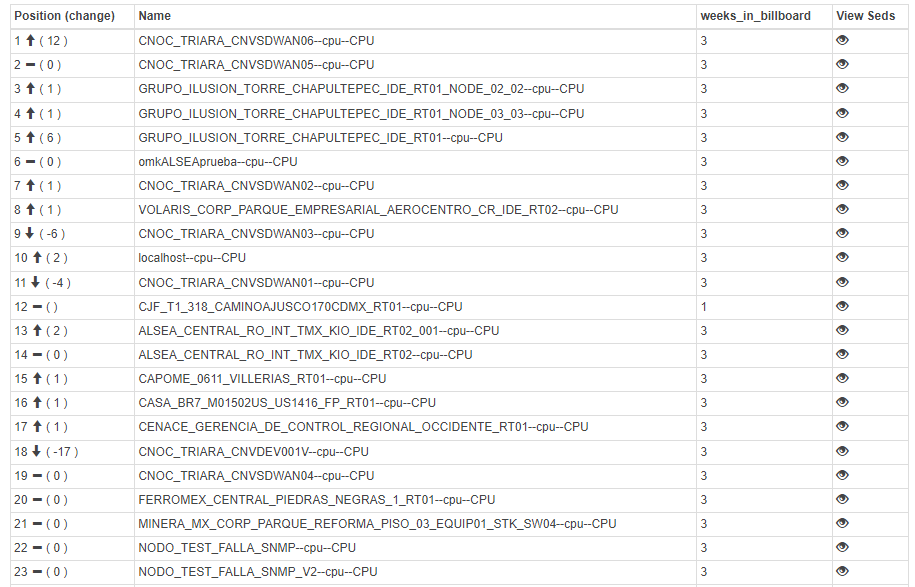
Al acceder al menú Views > Trends, podremos realizar una búsqueda de tendencias de un nodo específico. Se puede buscar por nodo (Node), por nombre del recurso (Resource Name) y por campo (Field); mientras más información se coloque en la búsqueda, mejor será el resultado.

Realizaremos un ejemplo de búsqueda de nodos que contienen la cadena "CNOC_TRIARA_" y con el Resource Name "CPU".
Cabe destacar que estos campos son regex y distinguen mayúsculas y minúsculas.

En esta búsqueda aparecen como resultado 7 nodos que coinciden y podremos observar en la tabla varias columnas, como son:
De esta forma, se pueden realizar búsquedas específicas de un nodo y ver sus tendencias.